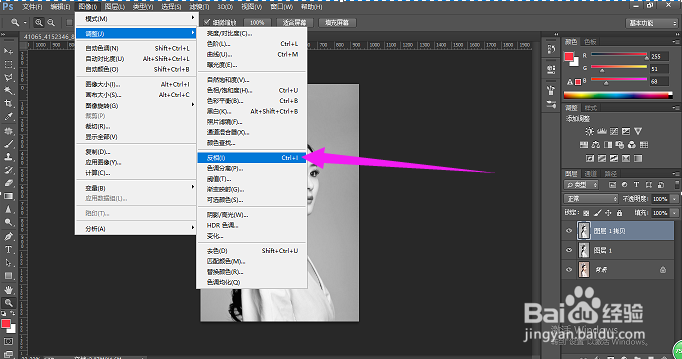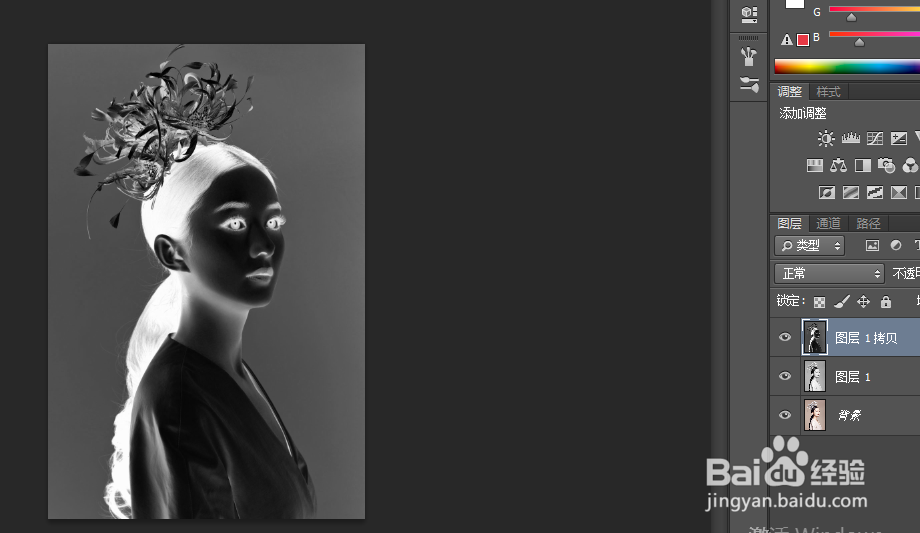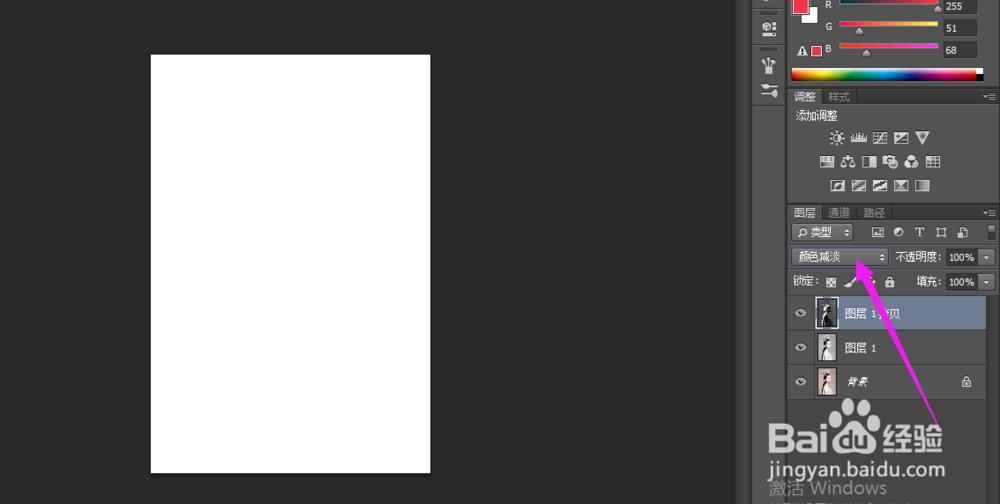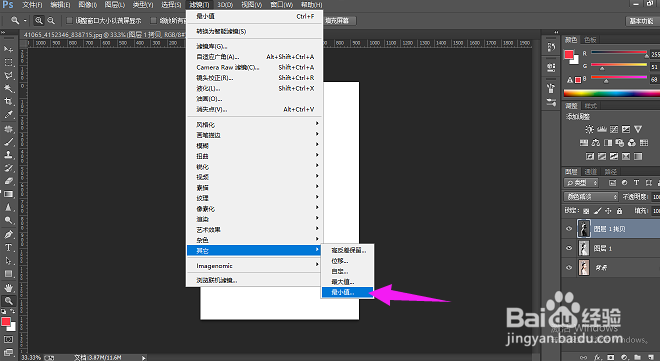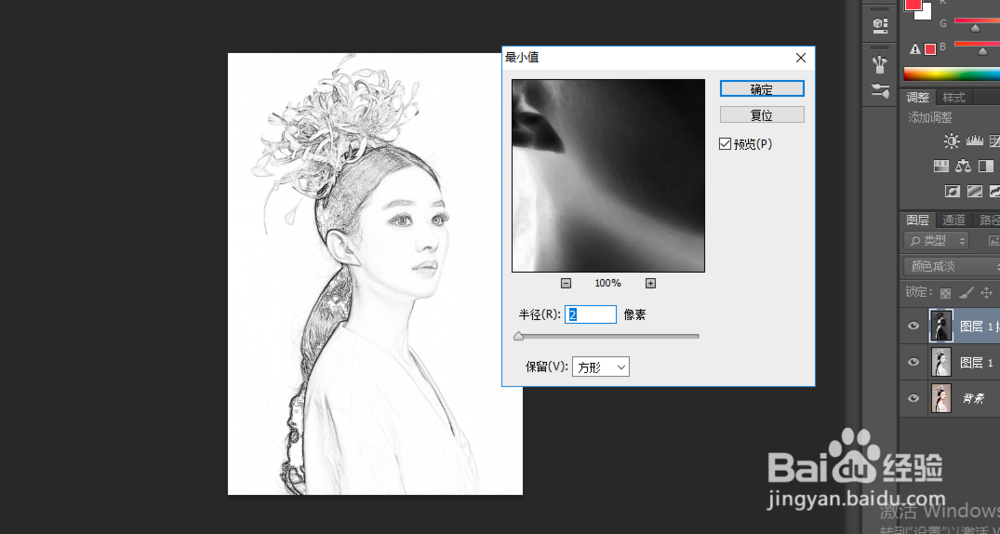ps如何把照片变成素描效果
1、先打开素材,然后按Ctrl+J快捷键复制一层图层
2、按Ctrl+Shift+U快捷键给图片去色,或者在菜单栏点击【图像】-【调整】-【去色】
3、继续复制一层该图层,然后按Ctrl+I快捷键反相,或者在菜单栏中点击【图像】-【调整】-【反相】。
4、将图片的混合模式改为“线性减淡”,此时可以看到图片像是一张白纸,这是正常的,不用担心。
5、点击菜单栏中的【滤镜嘉滤淀驺】-【其他】-【最小值】,在弹出的对话框中输入半径为2个像素(根据照片输入合适的值),然后点击确定。
6、点击鼠标右键,在弹出框中选择【混合选项】,然后在下一图层上按住Alt键拖动之合适值。
7、最终效果如图所示
声明:本网站引用、摘录或转载内容仅供网站访问者交流或参考,不代表本站立场,如存在版权或非法内容,请联系站长删除,联系邮箱:site.kefu@qq.com。
阅读量:96
阅读量:51
阅读量:59
阅读量:21
阅读量:63